インテル® グラフィックス・コントローラーで 3 画面構成を有効にする方法
第 3 世代以降のインテル® プロセッサー向けグラフィックスでは、同時に 3 台のディスプレイを有効にすることが可能です。ご希望のマルチモニターのセットアップに応じた手順については、以下のリンクを参照してください。
- 拡張デスクトップを有効にする方法 - すべてのディスプレイの広い Windows* デスクトップ領域を広くします。
- クローン・モードを有効にする方法 - 3 台のディスプレイに同じ画面が表示されます。
- コラージュモードを有効にする方法 - 複数の独立したディスプレイに 1 つの画像を共有します。
システムに搭載されているインテル®グラフィックス・® コントローラーが分からない場合は、お使いのインテル®グラフィックス・® コントローラーを識別 できます。
| メモ | ビデオアダプター / コンバーターを使用すると、コンピューターに接続されている 1 台以上のディスプレイが正しく検出されなくなる場合があります。 |
またはトピックをクリックして 詳細を参照してください。
第 2 世代以前のインテル® プロセッサーで同時に 3 台のディスプレイを構成
- Windows デスクトップから、 Ctrl、 Alt、 および F12 キーを同時に押して 、インテル® グラフィックスのコントロール・パネルを開きます。
- コントロール・パネルを開いてから、ディスプレイ設定に移動します。アプリケーション・モードの選択を求められたら、 アドバンスト・モードをクリックし、 わかりました.

- 複数のディスプレイを選択するには、 マルチディスプレイ.
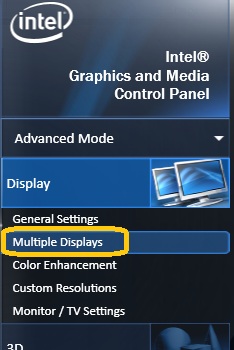
- ディスプレイ・モードまたは動作モードを クローン または 拡張デスクトップ に設定します。
- 第 1、第 2、第 3 のアクティブ・ディスプレイを選択します。
メモ 3 つのドロップダウン・メニューをすべて表示するには、3 つのモニターが接続されている必要があります。 - 有効にした場合 拡張デスクトップ PCを使用してディスプレイを配置することができます。 位置 決め ウィンドウ。マウスを使ってディスプレイを別の配置に移動します。
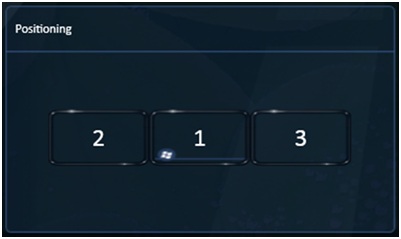
- 変更内容を保存するには、[ 適用] をクリックします。
- クリック わかりました をクリックして[コントロール パネル]を閉じます。

| 関連トピック |
| マルチディスプレイに関するよくある質問 |
| インテル® Graphics Control Panelを開く方法 |